Entre Parentesis
Nunca olvidaré la primera vez que usé un teléfono Android, fue una gran experiencia probar los servicios que empezaba a proponer Google, pero también se fue convirtiendo en un arma de dos filos para quien no aprendía a utilizarlos. A mi me tocó aprender algunos de ellos a la mala. Utilicé un disposotivo Android durante más de un año sin saber que todas las fotografías que tomaba se respaldaban con mi cuenta de Gmail, que finalmente podía consultar a través de mi cuenta Google Plus.
El problema es que me percaté de esto hasta que un día mi papá empezó a usar Android y decidí prestarle mi cuenta de Gmail para configurar rápido su teléfono y poderle descargar aplicaciones. Grave error. Tres días después de haberle dejado su smartphone cargado con las aplicaciones más utilizadas me llamó por teléfono molesto porque le había metido fotos a su teléfono, fotos mías, de fiestas, de la escuela; de cosas y lugares en los que pudieron haberme delatado de alguna mentira.
Que a ti no te pase esto, cada que inicias sesión en un dispositivo Android con tu cuenta se transfieren automáticamente las fotos que has tomado con tu smartphone o tablet, y sí, es una herramienta sumamente útil para muchas cosas, pero afortunadamente hay una forma de desactivarla para que sólo se sincronicen las fotos y videos cuando tú quieras y no desperdicies tu almacenamiento en Google Drive con archivos que quizás no valen la pena.
Sigue estas instrucciones:
1. Abre la aplicación Google Plus desde tu dispositivo móvil.
2. Da clic en el menú de Herramientas de tu teléfono (el que aparece con tres líneas paralelas de forma horizontal).
3. Selecciona Ajustes
4. Te mandará al área de Configuración General, ahí abre el menu de Copia de seguridad automática.
5. En la siguiente ventana aparece una casilla para encender o apagar la copia de seguridad de tus archivos. Si lo que quieres es evitar que todo lo que captures se suba automáticamente a la nube, asegúrate de que esté apagado.
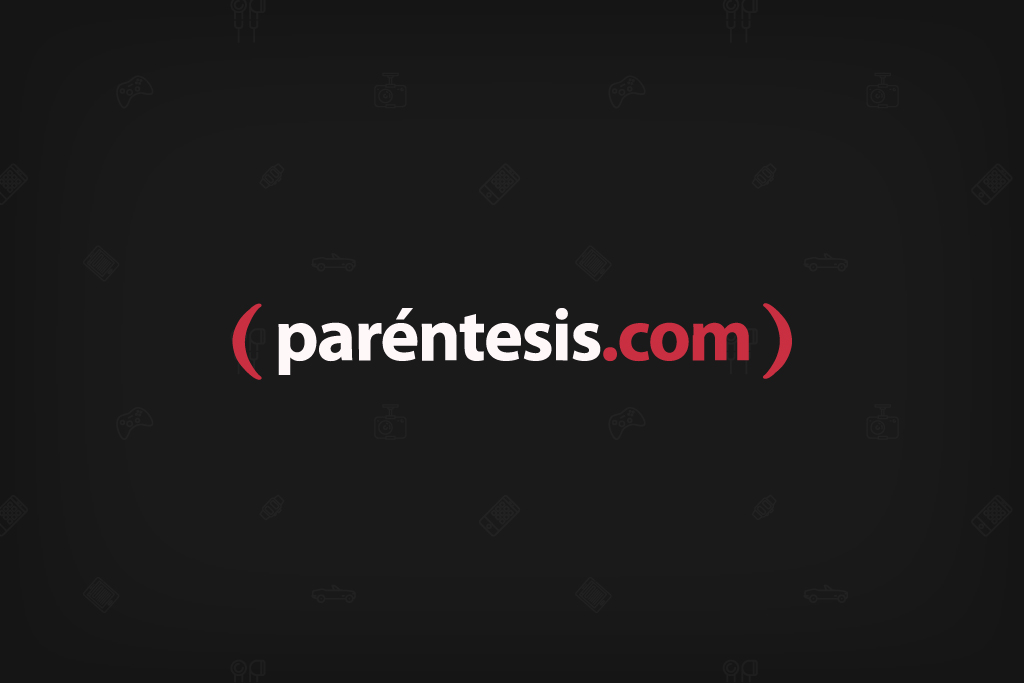.png)
Nota: Te recomiendo que si por el contrario lo que quieres es respaldar todos tus archivos, explores el listado de opciones que tienes, donde puedes seleccionar si quieres que las fotos se guarden en el tamaño original, si quieres que sólo se sincronicen cuando estás conectado a Wi-Fi para que no utilices tus datos móviles y qué tipo de archivos son exactamente los que quieres respaldar.
